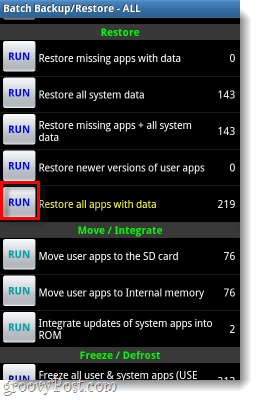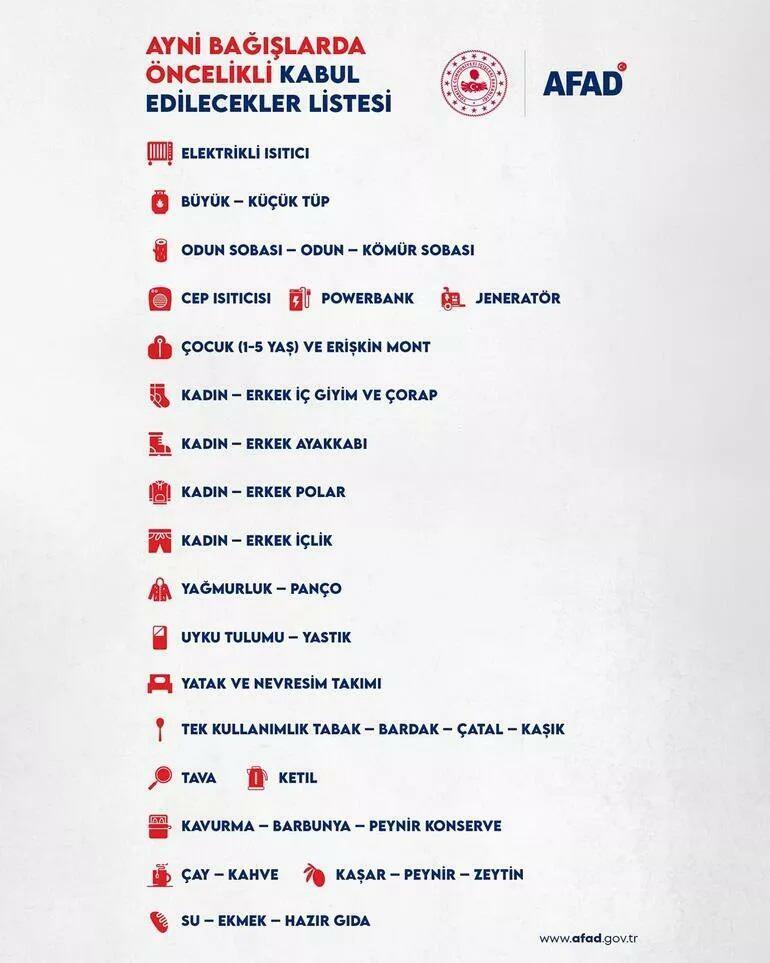Jak ręcznie wykonać kopię zapasową aplikacji i danych telefonu z Androidem
Mobilny Utworzyć Kopię Zapasową Android Darmowe / / March 17, 2020
 Zanim zaczniesz bawić się telefonem z Androidem, pierwszą rzeczą, którą zrobiłby każdy fajny maniak, jest wykonanie pełnej kopii zapasowej systemu. Jeśli chodzi o tworzenie kopii zapasowych Androida, Titanium Backup może je obsłużyć. Ale jedynym problemem jest to, że wymaga zrootowania telefonu. Jasne, istnieje kilka innych opcji, takich jak ASTRO, które nie wymagają rootowania. Jednak Titanium Backup ma więcej funkcji niż wszystkie pozostałe i jest łatwo najlepszym narzędziem dostępnym do pracy.
Zanim zaczniesz bawić się telefonem z Androidem, pierwszą rzeczą, którą zrobiłby każdy fajny maniak, jest wykonanie pełnej kopii zapasowej systemu. Jeśli chodzi o tworzenie kopii zapasowych Androida, Titanium Backup może je obsłużyć. Ale jedynym problemem jest to, że wymaga zrootowania telefonu. Jasne, istnieje kilka innych opcji, takich jak ASTRO, które nie wymagają rootowania. Jednak Titanium Backup ma więcej funkcji niż wszystkie pozostałe i jest łatwo najlepszym narzędziem dostępnym do pracy.
Wykonaj kopię zapasową aplikacji telefonu za pomocą Titanium Backup
Uwaga: Wymagane jest tworzenie kopii zapasowych tytanu korzeń dostęp, jeśli Twój telefon nie jest zrootowany, nie będziesz mógł korzystać z tej aplikacji.
Krok 1
PobieranieTytanowa kopia zapasowa z rynku Android. Połączyłem bezpłatną wersję, ale jest też wersja płatna z kilkoma dodatkowymi funkcjami. Dla wszystkich zamierzonych celów, darmowa wersja jest tym, z czego korzysta większość ludzi. Przy pierwszym uruchomieniu Titanium Backup prawdopodobnie poprosi o uprawnienia administratora (root).
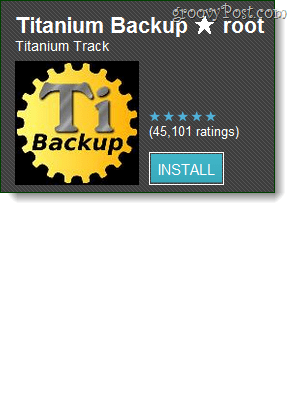
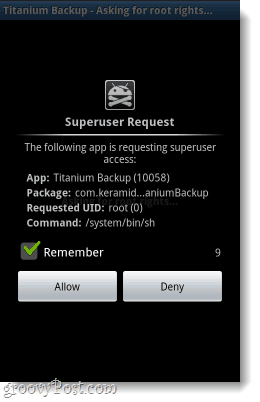
Krok 2
Jeśli po raz pierwszy korzystasz z Titanium Backup, prawdopodobnie nie masz odpowiedniej wersji BusyBox. Ale nawet jeśli uważasz, że to zrobisz, nie zaszkodzi sprawdzić, czy jest dostępna aktualizacja.
Kran Problemy? przycisk, aby uzyskać dostęp do menu.
Uwaga: Domyślny katalog kopii zapasowej to sdcard / TitaniumBackup. Jeśli wolisz, aby znajdował się gdzie indziej, możesz zmienić lokalizację w Preferencjach (tylko telefony z Androidem 2.2 lub nowszym).
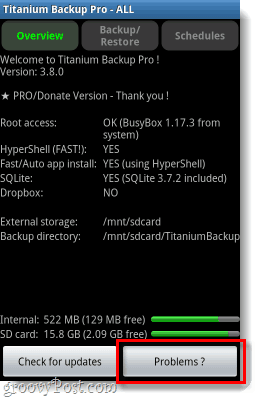
Tylko z okna dialogowego „Problemy” KranUzyskaj BusyBox a następnie w następnym KranTak zrób to
BusyBox pobierze teraz najnowszą kompatybilną wersję, a następnie Titanium Backup zostanie zamknięty. W tym momencie ponownie uruchom aplikację i kontynuuj.
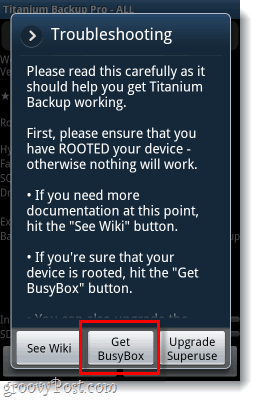
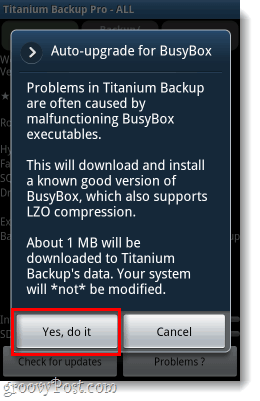
Krok 3
Z powrotem na głównym ekranie Titanium Backup naciśnij Menu przycisk na zewnętrznej stronie telefonu. Z wyświetlonego menu KranPartia.
Na liście partii Kran Biegać przycisk dla Wykonaj kopię zapasową wszystkich aplikacji użytkownika + danych systemowych.
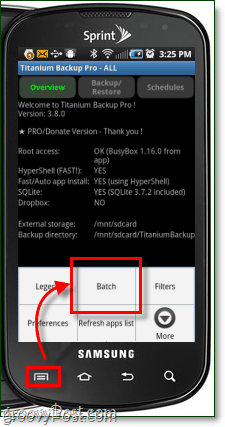
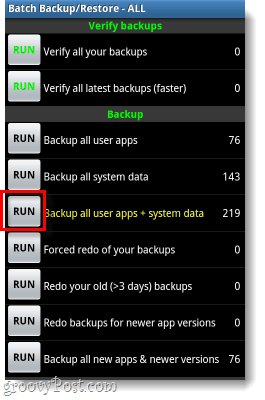
Krok 4
Zobaczysz jeszcze jeden ekran potwierdzenia, który umożliwia usunięcie zaznaczenia aplikacji do tworzenia kopii zapasowych. Właśnie KliknijUruchom operację wsadową i zacznie się. Teraz wystarczy odczekać 5–10 minut, aż aplikacja utworzy kopię zapasową całego telefonu.
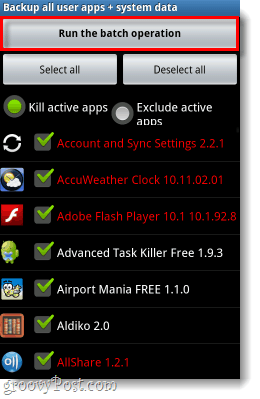
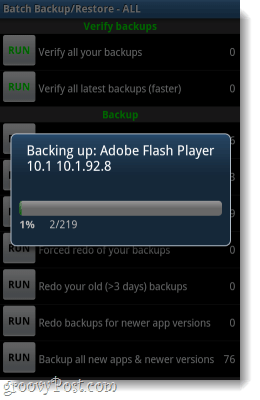
Gotowy!
Wszystkie dane systemowe i aplikacje w telefonie powinny być teraz całkowicie zapisane na karcie SD. Możesz teraz resetować system, nie martwiąc się o utratę danych aplikacji, lub po prostu zepsuć zawartość swojego serca, wiedząc, że wszystko zostało zapisane.
Aby przywrócić kopię zapasową, po prostu ponownie przejdź do menu Batch, ale tym razem Biegać Przywróć wszystkie aplikacje z danymi.